1、首先启动WPS软件,打开成绩单点击新建,在上方选择表格形式即可,我们可以制作表格了,我打开一张成绩单来说明一下,

2、按分数求不同的等级首先按照分数线给分数划分不同的等级,比如90分为A,80分范围为B,等如下图

3、输入IF函数在单元格中点击,直接输入=if()C2是平均分代表的单元格 C2>89,就是90分以上的分数,符合条件的是“A”

4、多层函数嵌套使用如果满足第一个条件,就得到A,如果不满足,就会用到第二个IF函数if(C2>79,"B"

5、IF函数设置多层然后是第三层C2>69,表示70分以上80分以下,那么就是等级CIF(C2>69,"C"
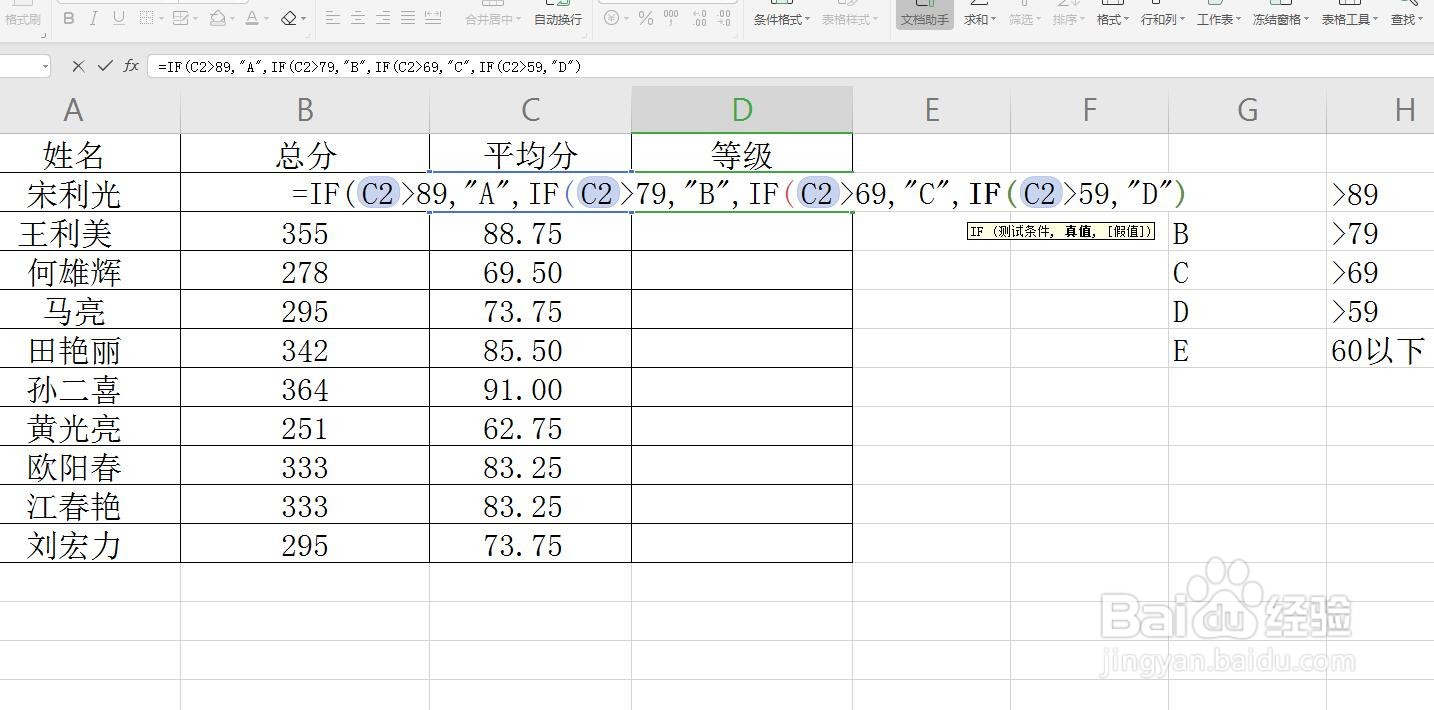
6、最后一层设置IF(C2>59,"D","E")60分-70分等级为D,满足条件,就直接返回D,如果不满足,会返回到E

7、输入完成点击回车将IF函数全部输入完毕,就可以点击回车确定了,那么第一个单元格的等级已经划分出来
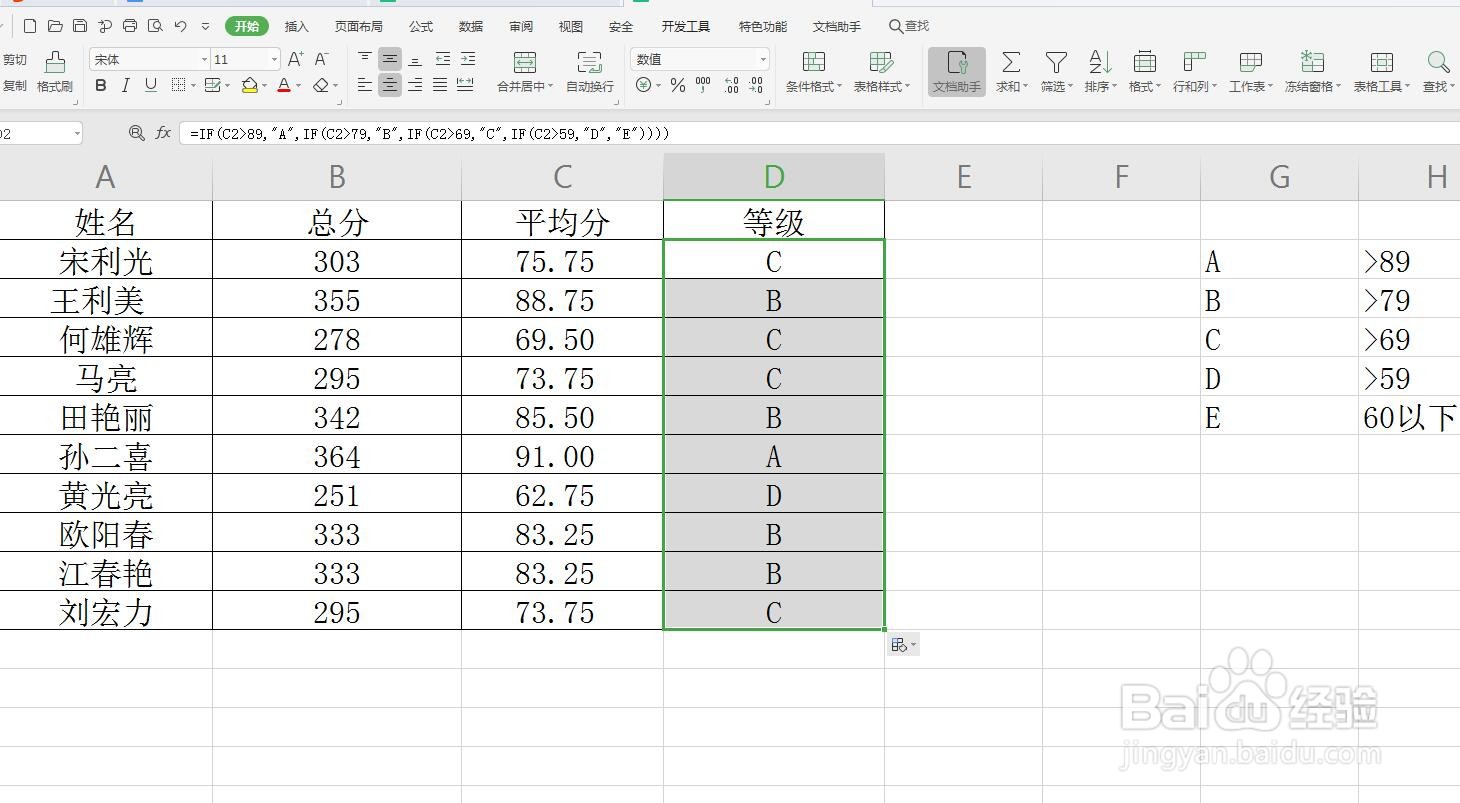
8、向下方拖动,计算将鼠标放在右下角直接拖动,就可以全部计算出来了。多层嵌套IF函数很繁琐,我们还可以使用IFS函数

